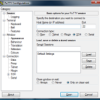デジタルマルチメータ 34401A “Talk only mode”の使い方

みなさんはDMM(デジタルマルチメータ)を使っているときにデータがパソコンに保存できたらいいのになーと思ったことはありませんか。実は一部のDMMは特別な機器やソフトを使わなくても測定したデータをパソコンに送ることができます。
これにはDMMの「トークオンリーモード」を使います。このような機能は私の経験からベンチ型のDMMに多いです。もしトークオンリーモードを使いたい場合、DMMのバックパネルを見てください。SRー232Cポートがあれば、高確率で可能です。

この記事ではKeysight(旧Agilent Technology)の定番マルチメーターの 34401Aを使ってみます。34401Aのトークオンリーモードを使う場合、 トークオンリーモードにした34401Aと、シリアルポートのあるパソコンと、シリアルリバースケーブルを準備します。
ではDMMとパソコンとケーブルについてそれぞれ説明します。
34401Aの設定
34401AにはGPIBポートとRS-232ポートがあります。どちらのポートを使って通信するかは34401Aのフロントパネルで設定をする必要があります。今回はRS-232ポートを使ってシリアル通信をするので、次のように出力先をRS-232ポートに設定します。
Shiftボタン <ボタン E:I/O MENU Vボタン 2:INTERFACE Vボタン RS-232 Enterボタン
上記設定でRS-232ポートとパソコンのシリアルポートで34401Aの制御ができるようになりました。このままだとシリアル通信でコマンドを送らないと34401Aは動作してくれないのでトークオンリーモードに設定します。
Shiftボタン <ボタン E:I/O MENU Vボタン 1;HP-IB ADDR Vボタン 31: TALK ONLY Enterボタン
この設定でシリアルポートからは常に測定結果が送信されるようになりました。では次のこの計測器をパソコンに接続してみます。
パソコンに接続
パソコンに接続する際はシリアルリバース(クロス)ケーブルを準備します。ふつうシリアルケーブルというとストレートケーブルなのですが、機器と機器との接続はリバースケーブルを使います。
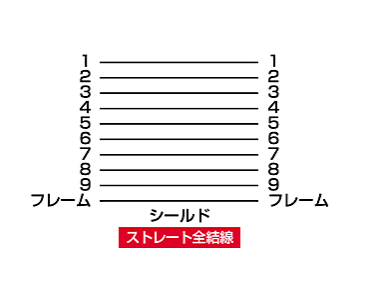
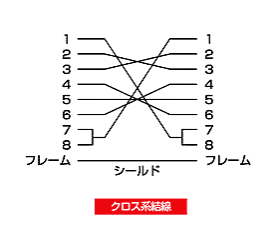
ストレートケーブルはモデムなどの通信機器とパソコンをつなぐためのケーブルです。昔は一家に1本ありました。市場に出回っているシリアルケーブルは圧倒的にストレートが多いので気をつけてください。
ケーブルについて少しだけサンワサプライのページに解説があります。
パソコンの設定
最後にパソコンの設定について説明します。
当たり前ですが、パソコンはシリアルポートのついているパソコンを用意してください。でも最近のパソイコンはシリアルポートがついていないのでUSBで追加できるシリアルケーブルでもOKです。
ケーブルのドライバがインストールされたらちゃんと動いているか?何番ポートが割り当てられているかを確認しておきます。確認はWindowsの設定のデバイスマネージャを見ると「ポート(COMとLPT)」という欄に「UBSシリアルアダプタ」のような名前のデバイスがあり、問題なく認識されていれば、名前の後ろに括弧書きでCOM番号が書いてあります。
次にシリアル通信できる端末エミュレータをインストールします。古いWindowsではHyper Terminalという端末エミューレータがあったのですが、Windowsの進化とともにいらなくなり7の頃からプレインストールされなくなりました。
ですのでここではメジャーな端末エミュレータの1つである「Putty」をインストールします。
日本の有志の方が日本語版も作ってくれています。
インストールファイルをダウンロードしたらインストールしましょう。特に難しい部分は無いです。
インストールができたら実行してみます。実行後にシリアル通信でスピード(baudrate)34401Aと同じに設定します。

通信がうまくいかない場合はCOMポートの番号を変えてみてください。
ここまでの全部がうまく行っていればPuttyの画面にデータが表示されます。
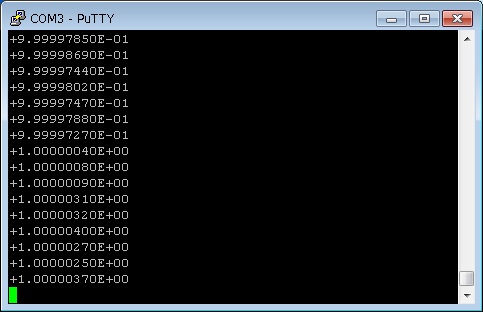
表示されたデータはPutty上で選択してコピーすればワードパッドなどにペーストすることができます。
Puttyに表示されたデータは34401Aが測定したデータです。ですので電圧や電流などのファンクションを切り替えたい場合は34401Aのフロントパネルで設定します。またレンジやサンプリングレートの設定も34401A側で行います。
まとめ
この記事では特別なソフトや機器を使わずにDMMとパソコンをシリアルケーブルで接続し、DMMが計測したデータをパソコンへ送るための方法を説明しました。
この方法は特別なプログラムを使わない方法なので計測器制御に詳しくない人でも使いやすいんじゃないでしょうか。急にデータ保存が必要になったときには参考にしてください。